உங்கள் புத்தம் புதிய iPhone அல்லது iPad மூலம் பிறந்தநாள் விழாவில் சில அருமையான புகைப்படங்களை எடுத்துள்ளீர்கள் என்று கூறுங்கள், அவற்றை உங்கள் Windows 10 PC க்கு மாற்ற விரும்புகிறீர்கள். நீங்கள் சாதனத்தை கணினியுடன் இணைக்கிறீர்கள், கோப்புகளை மாற்றவும், ஆனால் விண்டோஸ் அவற்றைத் திறக்காது.
ஏனெனில் iOS சாதனங்கள் HEIC (மற்றும் சில நேரங்களில் HEIF) வடிவத்தில் படங்களை எடுக்கின்றன. உங்கள் கணினியில் வேலை செய்ய நீங்கள் செய்ய வேண்டியது இங்கே.
.HEIC கோப்புகள் என்றால் என்ன
முதலில், இந்தக் கோப்பு வடிவத்தின் தன்மையை சற்று ஆழமாகப் பார்ப்போம். HEIC என்பது ஒரு படம்/வீடியோ கண்டெய்னர். இது கோப்புகளின் சுருக்கத்தை மேம்படுத்தும் அதே வேளையில் படத்தின் தரத்தை அதிகரிக்கிறது. இது PNV, JPEG மற்றும் GIF புகைப்பட வடிவங்களுடன் வேலை செய்கிறது. வீடியோக்களுக்கு, உயர்-திறன் வீடியோ கோடெக் (HEVC) இதே போன்ற விளைவுகளைக் கொண்டுள்ளது.
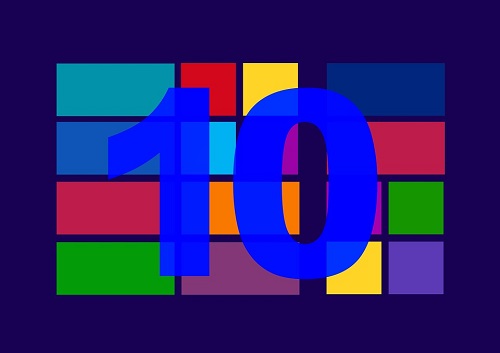
நான் ஏன் விண்டோஸ் 10 இல் HEIC கோப்பு வடிவமைப்பைப் பயன்படுத்த முடியாது
அக்டோபர் 2018 புதுப்பித்தலில் இருந்து, Windows 10 HEIC ஐ ஆதரிக்கிறது. எனவே, நீங்கள் ஆச்சரியப்படுகிறீர்கள், உங்கள் OS அவற்றை ஏன் திறக்க முடியாது? எல்லாவற்றிற்கும் மேலாக, Windows 10 மைக்ரோசாப்டின் சமீபத்திய OS ஆகும், மேலும் நீங்கள் தானியங்கி புதுப்பிப்புகளை இயக்கியுள்ளீர்கள்.
சரி, இந்த புதுப்பிப்பு தானாகவே இருக்க வேண்டும். பெரும்பாலான பயனர்கள் தங்கள் HEIC (படம்) கோடெக்குகளுக்காக அதைப் பெற்றுள்ளனர். வீடியோக்கள் என்று வரும்போது, அனைவரும் HEVC நீட்டிப்பைப் பதிவிறக்க வேண்டும்.
சில நேரங்களில், விண்டோஸ் புதுப்பிப்புகள் குழப்பமடைந்து தாமதமாகின்றன. மற்ற நேரங்களில், அவை ரத்து செய்யப்படுகின்றன. நீங்கள் செய்ய வேண்டியது விஷயங்களை உங்கள் கைகளில் எடுத்துக்கொள்வதுதான்.
மைக்ரோசாஃப்ட் ஸ்டோரில் உள்ள புதுப்பிப்புகளை நீங்கள் சரிபார்க்க வேண்டிய முதல் விஷயம். அக்டோபர் 2020 இல், மைக்ரோசாப்ட் விண்டோஸ் கோடெக்ஸ் லைப்ரரியில் உள்ள பாதுகாப்புச் சிக்கல்களைச் சரிசெய்ய புதுப்பிப்பை அறிமுகப்படுத்தியது.
- மைக்ரோசாஃப்ட் ஸ்டோரைத் திறந்து, மேல் வலது மூலையில் உள்ள மெனுவைத் தட்டவும் மற்றும் கிளிக் செய்யவும் பதிவிறக்கங்கள் மற்றும் புதுப்பிப்புகள்.

- பட்டியலை ஸ்க்ரோல் செய்து, உங்கள் HEIF கோப்பு நீட்டிப்பு ஏதேனும் இருந்தால் புதுப்பிக்கவும்.
- பின்னர், கோப்பை மீண்டும் மாற்ற முயற்சிக்கவும். இது வேலை செய்யவில்லை என்றால், தொடர்ந்து படிக்கவும்.
HEIC ஆதரவை இயக்குகிறது
குறிப்பிட்டுள்ளபடி, விண்டோஸ் HEIC மற்றும் HEIF கோப்புகளைத் திறக்க முடியும். இருப்பினும், அது முடியாவிட்டால், புகைப்படங்கள் பயன்பாடு மைக்ரோசாஃப்ட் ஸ்டோருக்கான இணைப்பை வழங்க வேண்டும், அங்கு நீங்கள் தேவையான நீட்டிப்புகளைப் பதிவிறக்க முடியும்.
புகைப்படங்கள் பயன்பாடு இதைச் செய்யவில்லை என்றால், நீங்கள் HEIC நீட்டிப்புகளை கைமுறையாகப் பதிவிறக்க வேண்டும்.
- தொடக்க பொத்தானைக் கிளிக் செய்து "என்று தட்டச்சு செய்கமைக்ரோசாப்ட் ஸ்டோர்” மற்றும் அடித்தது உள்ளிடவும்.

- அடுத்து, செல்லவும் தேடு சாளரத்தின் மேல்-வலது மூலையில் அமைந்துள்ள பொத்தான், மற்றும் தட்டச்சு செய்யவும்HEIF.”

- கிளிக் செய்யவும் HEIF பட நீட்டிப்புகள் முடிவு மற்றும் தேர்வு பெறு. நீட்டிப்புகள் தானாக பதிவிறக்கம் செய்து நிறுவப்படும்.
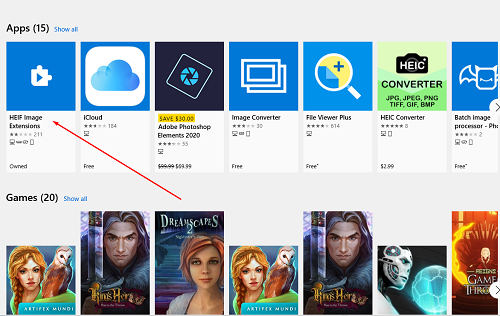
HEVC ஆதரவை இயக்குகிறது
குறிப்பிட்டுள்ளபடி, உங்கள் Windows கணினியில் HEVC நீட்டிப்புகள் தானாக நிறுவப்படாது. ஏனென்றால், HEVC நீட்டிப்புகள், HEIC/HEIF நீட்டிப்புகளைப் போலன்றி, இலவசம் அல்ல. மைக்ரோசாப்ட் தற்போது அவர்களுக்கு $0.99 வசூலிக்கிறது.
HEVC வீடியோ நீட்டிப்புகளைப் பதிவிறக்க, உங்கள் Microsoft கணக்கில் உள்நுழைய வேண்டும்.
- மைக்ரோசாஃப்ட் ஸ்டோர் பயன்பாட்டிற்குச் சென்று "என்று உள்ளிடவும்HEVC” தேடல் பட்டியில்.
- பின்னர், முதல் முடிவு உள்ளீட்டைத் தேர்ந்தெடுக்கவும்.
- கிளிக் செய்யவும் வாங்க விருப்பம். மைக்ரோசாஃப்ட் உள்நுழைவுத் திரை பாப் அப் செய்யும். தேவையான சான்றுகளை உள்ளிட்டு உள்நுழையவும்.
- இப்போது, நீங்கள் கட்டண முறையைச் சேர்க்க வேண்டும். கிளிக் செய்யவும் தொடங்குங்கள்! பணம் செலுத்துவதற்கான வழியைச் சேர்க்கவும் அல்லது அடிக்கவும் அடுத்தது. உங்களுக்கு இங்கே மூன்று தேர்வுகள் உள்ளன. உங்கள் கிரெடிட்/டெபிட் கார்டைப் பயன்படுத்துதல், பேபால் கணக்கைப் பயன்படுத்துதல் அல்லது மொபைல் ஃபோன் மூலம். முதல் முறை உங்கள் கிரெடிட் கார்டு தகவலை உள்ளிட வேண்டும். இரண்டாவது முறை உங்கள் PayPal உள்நுழைவுச் சான்றுகளைக் கோரும்.
- மொபைல் ஃபோன் விருப்பம் ஸ்பிரிண்ட் மற்றும் வெரிசோனுடன் வேலை செய்கிறது, எனவே இந்த இரண்டில் எதுவுமில்லை என்றால், மூன்றாவது விருப்பத்தை உங்களால் பயன்படுத்த முடியாது. உங்கள் வழங்குநரைக் கண்டறிந்தால், உங்கள் தொலைபேசி எண்ணை உள்ளிட்டு, கிளிக் செய்யவும் அடுத்தது, மற்றும் வழிமுறைகளைப் பின்பற்றவும்.
அதன் பிறகு, நீங்கள் HEVC நீட்டிப்புகளைப் பதிவிறக்க முடியும்.
நான் கோடெக்குகளை நிறுவியிருந்தால் என்ன செய்வது?
மேலே உள்ள வழிகாட்டி HEIC மற்றும் HEVC அம்சங்களைப் பயன்படுத்த உங்களுக்கு உதவும். இருப்பினும், சில நேரங்களில் விண்டோஸில் விஷயங்கள் தவறாக இருக்கலாம். இது நடந்தால், நீங்கள் நீட்டிப்புகளை மீட்டமைக்க வேண்டும். இது வேலை செய்யவில்லை என்றால், நீங்கள் அவற்றை மீண்டும் நிறுவ வேண்டும்.
அவற்றை மீட்டமைத்தல்
- நீட்டிப்புகளை மீட்டமைக்க, செல்லவும் தொடங்கு, வகை "பயன்பாடுகள்” பின்னர் கிளிக் செய்யவும் பயன்பாடுகள் & அம்சங்கள்.

- அடுத்து, நீங்கள் கண்டுபிடிக்கும் வரை கீழே உருட்டவும் HEIF பட நீட்டிப்புகள் அல்லது HEVC வீடியோ நீட்டிப்புகள். HEVC நீட்டிப்புகளை நீங்கள் வாங்காவிட்டாலும் உங்கள் கணினியில் நிறுவப்பட்டிருக்க வாய்ப்பு உள்ளது. இந்த பதிவு இவ்வாறு தோன்றும் சாதன உற்பத்தியாளரிடமிருந்து HEVC வீடியோ நீட்டிப்புகள்.

- இரண்டு பயன்பாடுகள்/அம்சங்களில் ஏதேனும் ஒன்றைத் தேர்ந்தெடுக்கவும். பின்னர் செல்ல மேம்பட்ட விருப்பங்கள்.

- தேர்ந்தெடு மீட்டமை, பின்னர் கிளிக் செய்யவும் மீட்டமை மீண்டும் உறுதிப்படுத்த. அதன் பிறகு, உங்கள் HEIC/HEVC நீட்டிப்புகள் செயல்பட வேண்டும்.

HEIF/HEVC நீட்டிப்புகளை நிறுவல் நீக்குகிறது
- இதைச் செய்ய, செல்லவும் பயன்பாடுகள் மீண்டும் சாளரத்தில், HEIC/HEVC நீட்டிப்பு உள்ளீட்டைக் கண்டுபிடித்து அதைக் கிளிக் செய்யவும்.

- அடுத்து, தேர்ந்தெடுக்கவும் நிறுவல் நீக்கவும் மற்றும் உறுதிப்படுத்தவும். இது உங்கள் கணினியிலிருந்து பயன்பாட்டை நிறுவல் நீக்கும்.

இப்போது, நீங்கள் அதை மீண்டும் நிறுவ வேண்டும். நீட்டிப்புகளைப் பதிவிறக்குவது மற்றும் நிறுவுவது தொடர்பான மேலே உள்ள படிகளைச் செய்யவும்.
எதுவும் வேலை செய்யவில்லை என்றால் என்ன செய்வது?
இந்தத் தீர்வுகளில் ஒன்று உங்கள் HEIC/HEVC சிக்கலைச் சரிசெய்திருக்க வேண்டும். இருப்பினும், பிரச்சனை சற்று ஆழமாக இருக்கலாம். இதை கைமுறையாக சரிசெய்ய வழிகள் உள்ளன. இருப்பினும், அவை மிகவும் தொடக்கூடிய குறிப்பிட்ட பதிவேடு/பயாஸ் அமைப்புகளை அணுகுவதை உள்ளடக்குகின்றன.
மைக்ரோசாப்டின் தொழில்நுட்ப ஆதரவைத் தொடர்புகொள்வதே இங்கு செல்ல சிறந்த வழி.
- இதைச் செய்ய, //support.microsoft.com/ க்குச் சென்று, "என்று தட்டச்சு செய்கHEIC,” “HEIF," அல்லது "HEVC,” மற்றும் கிடைக்கும் இழைகளைச் சுற்றிப் பாருங்கள். நீங்கள் இங்கே ஒரு தீர்வைக் கண்டுபிடிக்க வேண்டும்.
- மாற்றாக, நீங்கள் உதவியைப் பெறு பயன்பாட்டைத் திறக்கலாம் தொடங்கு மற்றும் தட்டச்சு செய்க "உதவி பெறு.” இது மெய்நிகர் உதவியாளருடன் அரட்டையைத் திறக்கும், போட் வழங்கும் தீர்வுகள் எதுவும் உதவவில்லை என்றால், நேரலை நபருடன் பேச உங்களுக்கு வாய்ப்பு கிடைக்கும்.

HEIC/HEVC நீட்டிப்புகள்
பல பயனர்கள் HEIC கோப்புகளில் சிக்கல்களைப் புகாரளித்துள்ளனர். மைக்ரோசாப்ட் இதை விரைவில் சமாளிக்கும் என்று நம்புகிறோம். இதற்கிடையில், இந்த புகைப்படம்/வீடியோ நீட்டிப்புச் சிக்கலைத் தீர்க்க, இந்த வழிகாட்டியைப் பின்பற்றவும்.
இங்கு கொடுக்கப்பட்டுள்ள தீர்வு ஏதாவது வேலை செய்ததா? எந்த ஒன்று? உதவியைப் பெறுதல் ஆப்ஸ் பயனுள்ளதாக இருந்ததா? சாத்தியமான தீர்வுகளுக்கு கீழே உள்ள விவாதத்தைப் பார்க்கவும் அல்லது உங்கள் ஆலோசனை அல்லது கேள்விகளைச் சேர்க்கவும்.
















